Si vous utilisez le diaporama d'arrière-plan du bureau ou un logiciel de changement de fond d'écran tiers et que vous souhaitez trouver le nom de fichier du fond d'écran actuellement affiché, cet article est pour vous. Le chemin du fond d'écran actuel est stocké dans le registre mais n'est pas affiché dans la page des paramètres de personnalisation moderne dans Windows 10.
Cet article vous explique comment trouver le nom et le chemin du fichier de fond d'écran actuel dans Windows 8 et Windows 10.
Recherchez le fichier de fond d'écran actuel (arrière-plan du bureau) :
- Dans votre dossier Thèmes
- Utilisation de l'applet d'arrière-plan du bureau
- Utilisation de l'éditeur de registre
- Utilisation du script Windows
- Utilisation de PowerShell
Comment trouver le papier peint du bureau actuel dans Windows 10
Voici cinq méthodes différentes pour trouver le nom de fichier actuel de l'arrière-plan du bureau (papier peint), en commençant par l'option la plus simple.
Trouvez l'image de fond d'écran dans votre dossier Thèmes dans Windows 10
Lorsque vous définissez un fond d'écran de n'importe quel format d'image, Windows convertit ce fichier au format JPEG et parfois réduit sa qualité. L'image de fond d'écran convertie peut exister dans l'un des trois emplacements différents mentionnés ci-dessous, selon la méthode que vous avez utilisée pour définir le fond d'écran.
Lorsque vous faites un clic droit sur un fichier image et choisissez Définir comme fond d'écran dans le menu contextuel, une copie du fichier image est convertie et stockée comme Fond d'écran transcodé sans extension de fichier. Le fond d'écran transcodé est stocké ici :
%appdata%\Microsoft\Windows\Themes
Tapez le chemin du dossier ci-dessus dans la boîte de dialogue Exécuter ou dans la barre d'adresse de l'explorateur pour accéder à l'emplacement.
Tout ce que vous avez à faire est de copier l'image transcodée de ce qui précède vers un emplacement différent, ajoutez le .jpg extension et l'utiliser.
Si vous avez utilisé le Parcourir.. dans Personnaliser les paramètres pour définir l'arrière-plan du bureau, la version convertie et mise à l'échelle (correspondant à votre résolution d'affichage) de l'image est stockée dans le répertoire suivant.
%appdata%\Microsoft\Windows\Themes\CachedFiles
La convention de nommage des fichiers est comme CachedImage_1920_1080_POS0.jpg où les chiffres indiquent la résolution d'affichage actuelle de 1920 x 1080. POS0 peut indiquer le numéro du moniteur (si vous utilisez plusieurs moniteurs.)
Si vous n'avez utilisé aucune des méthodes ci-dessus, mais définissez le fond d'écran du bureau via Visionneuse de photos Windows, puis le fichier JPEG transcodé stocké dans le dossier suivant sous Fond d'écran de la visionneuse de photos Windows.jpg, et le chemin du fichier est écrit dans le registre.
%AppData%\Roaming\Microsoft\Windows Photo Viewer
Notez que la qualité du fond d'écran transcodé et converti (au format JPEG) peut ne pas être exactement la même que l'original.
La valeur de registre CacheImage Transcodée est mis à jour dans tous les cas ci-dessus.
Utilisation de l'applet d'arrière-plan du bureau dans Windows 10
L'applet d'arrière-plan du bureau classique dans Windows 10 affiche le nom du fichier d'arrière-plan du bureau actuellement sélectionné avec le chemin d'accès complet.
- Cliquez avec le bouton droit sur Démarrer, puis cliquez sur Exécuter pour afficher la boîte de dialogue Exécuter.
- Tapez la commande suivante et appuyez sur ENTRER
shell{ED834ED6-4B5A-4bfe-8F11-A626DCB6A921} -Microsoft. Personnalisation\pageFond d'écranDans Windows 10, cela ouvre l'applet d'arrière-plan du bureau classique, affichant le fichier image de fond d'écran actuel et le chemin du dossier.
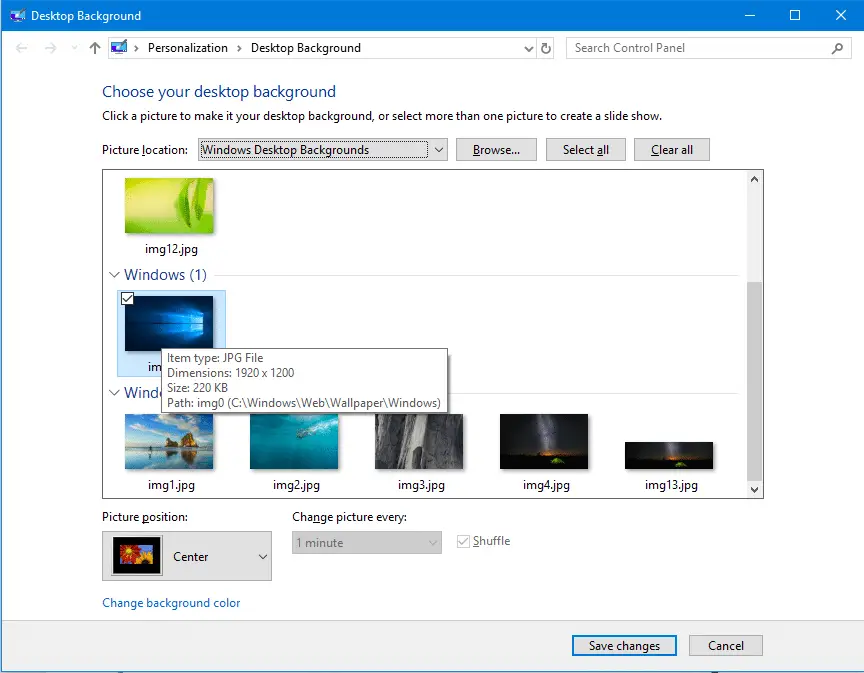
Utilisation de l'éditeur de registre sous Windows 10
La référence au papier peint du bureau actuel peut exister dans un ou plusieurs emplacements dans le registre.
Ouvrez l'éditeur de registre (regedit.exe)
Dans l'éditeur de registre, il y a les clés que vous devez vérifier.
HKEY_CURRENT_USER\Panneau de configuration\Bureau
Recherchez la valeur nommée Fond d'écran (Tapez: REG_SZ).
Recherchez la valeur nommée CacheImage Transcodée (Tapez: REG_BINARY)
CacheImage Transcodée est une valeur binaire, mais vous pouvez facilement identifier le chemin du fichier en double-cliquant sur la valeur et en lisant les données.
Un autre emplacement de l'historique dans Windows 10
Accédez à la clé de registre suivante qui stocke l'historique de l'arrière-plan de votre bureau.
HKEY_CURRENT_USER\Software\Microsoft\Windows\CurrentVersion\Explorer\Wallpapers
le ContexteHistoriqueChemin0 value répertorie le fond d'écran actuel.
Les valeurs BackgroundHistoryPath1, BackgroundHistoryPath2, BackgroundHistoryPath3, BackgroundHistoryPath4 font référence aux 4 fonds d'écran précédents que vous avez utilisés. Les images miniatures de l'historique du papier peint sont affichées sur la page Personnaliser les paramètres d'arrière-plan de Windows 10.
Trouvez le fichier de fond d'écran actuel à l'aide de VBScript
Nous avons un article qui détermine la source du papier peint dans Windows 7 (voir: Ajouter le menu contextuel « Emplacement du fichier d'arrière-plan du bureau » dans Windows 7) mais ce script ne fonctionne pas sous Windows 8 et 10. En effet, dans Windows 8 et 10, le chemin source actuel du papier peint est stocké dans une branche de registre différente. De plus, dans Windows 8 (et dans les premières versions de Windows 10), Microsoft a décidé de ne pas stocker le chemin source du papier peint en texte brut.
Notre lecteur "raveren" a proposé un script pour Windows 8 et Windows 10. Consultez le lien suivant:
https://gist.github.com/raveren/ab475336cc69879a378b
Notez qu'Unicode n'est pas pris en charge par les VBScripts. Ces scripts ne fonctionneront pas correctement si le chemin du papier peint contient des caractères non anglais.
Trouvez le fichier de fond d'écran actuel à l'aide du script PowerShell
Vous pouvez utiliser PowerShell pour décoder la CacheImage Transcodée nom de fichier de fond d'écran. Voici la ligne de commande qui fait le travail :
$TIC=(Get-ItemProperty 'HKCU:\Control Panel\Desktop' TranscodedImageCache -ErrorAction Stop).TranscodedImageCache [System. Texte. Encodage]::Unicode. GetString($TIC) -replace '(.+)([A-Z]:[0-9a-zA-Z\\])+','$2'
Merci à John Dangerbrooks pour le script PowerShell suivant (prend en charge Unicode) qui vous aide à décoder le TransCodedImageCache valeur de registre et localisez/sélectionnez le fichier de fond d'écran dans l'explorateur de fichiers. Le script fonctionne sous Windows 7 à Windows 10. Vous pouvez également lire le billet de blog de John Trouver l'emplacement du papier peint dans Windows | Fichiers confidentiels !.
le CacheImage Transcodée La valeur de registre affiche le nom du fichier image d'origine/source dans les cas suivants :
- Définissez l'arrière-plan du bureau via le menu contextuel du fichier image.
- Définissez l'arrière-plan du bureau via Personnaliser les paramètres.
- Définissez l'arrière-plan du bureau via l'applet classique d'arrière-plan du bureau.
Il existe plusieurs façons de définir le fond d'écran du bureau dans Windows. Pour toutes les autres méthodes (par exemple, définir l'arrière-plan du bureau via votre navigateur Web, Windows Photo Viewer, Application Photos, etc.), TranscodedImageCache ne stocke que le chemin du fichier converti (format BMP ou JPEG) chemin.
Menu contextuel (facultatif)
Vous pouvez également ajouter une commande « Rechercher le papier peint actuel » au menu contextuel du bureau à l'aide du bouton fichier .reg au dessous de.
Éditeur de registre Windows version 5.00 [HKEY_CLASSES_ROOT\DesktopBackground\Shell\DesktopBackgroundFileLocation] "icône"="shell32.dll, 324" @="Trouver le papier peint actuel" [HKEY_CLASSES_ROOT\DesktopBackground\Shell\DesktopBackgroundFileLocation\command] @="powershell.exe -nologo -ExecutionPolicy Bypass -commande find_current_wallpaper.ps1"
Copiez le contenu ci-dessus dans le Bloc-notes et enregistrez le fichier avec l'extension .reg. Double-cliquez ensuite sur le fichier .reg pour l'exécuter.
Ensuite, copiez le fichier de script PowerShell de John "find_current_wallpaper.ps1” (mentionné plus haut dans cet article) au C:\Windows dossier.
Cliquer sur l'option lancera le script PowerShell qui à son tour localise rapidement le fond d'écran actuel pour vous.
Une petite demande: si vous avez aimé ce post, merci de le partager ?
Un "minuscule" partage de votre part aiderait beaucoup à la croissance de ce blog. Quelques bonnes suggestions :- Épinglez-le !
- Partagez-le sur votre blog préféré + Facebook, Reddit
- Tweetez-le !
 signaler cette annonce
signaler cette annonce